So lädst du die Disney Plus App in 2025 herunter
Disney+ ist nur in bestimmten Ländern verfügbar. Du kannst die App also nicht herunterladen oder Disney+ streamen, wenn du dich nicht in einer der verfügbaren Regionen befindest. Das ist besonders ärgerlich, wenn du regelmäßig ins Ausland reist und grundlegend rechtmäßig Zugang zu Disney+-Inhalten haben willst (vor allem, wenn du bereits für ein Konto bezahlt hast).
Glücklicherweise kann ein VPN deinen virtuellen Standort ändern. So kannst du Disney+ auf deinen PC oder Laptop, dein Smartphone, dein Smart-TV und sogar deine Spielkonsole herunterladen. Ich habe eine einfache Anleitung für jedes Gerät zusammengestellt, damit du deine Lieblingsinhalte von Disney+ problemlos streamen kannst.
Du brauchst eine schnelle Antwort? ExpressVPN ist aufgrund der schnellen Geschwindigkeiten, globalen Server und einer benutzerdefinierten App für alle wichtigen Geräte und Betriebssysteme die beste Lösung für Disney+. Bei ExpressVPN profitierst du übrigens von einer 30*-tägigen Geld-zurück-Garantie. Du erhältst also eine volle Rückerstattung, wenn das Angebot nicht deinen Anforderungen entspricht. Hinweis des Herausgebers: Transparenz ist einer unserer Kernwerte bei WizCase, daher sollten Sie wissen, dass wir zur gleichen Eigentümergruppe wie ExpressVPN gehören. Dies beeinflusst jedoch nicht unseren Überprüfungsprozess, da wir einer strikten Testmethodik folgen.
Jetzt ExpressVPN für Disney+ herunterladen
Du willst dir alle Top-VPNs für Disney+ ansehen? Jetzt alle Testresultate anschauen.
Kurzanleitung: So lädst du die Disney+ App auf ein beliebiges Gerät herunter
- So lädst du Disney+ auf Windows, Mac und Chromebook herunter
- So lädst du Disney+ auf Android herunter (Smartphone, Tablet und TV-Box)
- So lädst du die Disney+ App auf iOS (iPhone und iPad) herunter
- So installierst du Disney+ auf dem Amazon Fire Stick, Fire TV und Fire Cube
- So richtest du Disney+ auf einem Smart TV (LG, Vizio und Samsung) ein
- So richtest du Disney+ auf Apple TV ein
- So verwendest du die Disney+ App auf Roku und Chromecast
- So installierst du Disney+ auf Xbox und PlayStation
So lädst du Disney+ auf Windows, Mac und Chromebook herunter
Es gibt zwar keine speziellen Disney+ Apps für Windows Computer, Macs oder Chromebooks, aber immerhin mehrere Möglichkeiten, Disney-Inhalte auf diesen Geräten zu streamen.
Disney+ über einen Webbrowser streamen
Tipp: Disney+ ist kompatibel mit Chrome, Safari, Edge, Firefox und Internet Explorer.
Wenn du auf Reisen bist oder durch Netzwerkbeschränkungen blockiert wirst, folge einfach diesen Anweisungen, um Disney+ über deinen Browser zu streamen und auf die Inhalte zuzugreifen, für die du rechtmäßig bezahlt hast:
- Hole dir ein VPN. ExpressVPN ist die erste Wahl für Disney+ mit hohen Downloadgeschwindigkeiten und reibungslosem, pufferfreiem Streaming.
- Stelle eine Verbindung zu einem Server an einem Ort her, an dem Disney+ verfügbar ist.
- Öffne einen kompatiblen Browser und besuche die Disney+ Website.
- Melde dich an oder erstelle ein Konto.
- Wähle die Inhalte, die du streamen willst und starte die Wiedergabe in deinem Browser.
Installiere Disney+ als Progressive Web App (PWA)
Wenn du Disney+ über eine App erleben willst, kannst du eine spezielle Disney+ Verknüpfung für deinen Desktop erstellen. So hast du die Möglichkeit, schnell auf deine Inhalte zuzugreifen und sofort mit dem Streaming zu beginnen.
Beachte aber, dass das folgende Verfahren für Google Chrome und Chromium-basierte Microsoft Edge-Browser fast identisch ist.
- Besorge dir ein VPN und lade es auf dein Gerät herunter. Ich kann ExpressVPN aufgrund der hohen Streaming-Geschwindigkeiten empfehlen – außerdem ist es eines der besten VPNs für Windows, Mac, Linux, Chromebook, und mehr.
- Stell eine Verbindung zu einem VPN-Server an einem Disney+ Standort her.
- Öffne deinen Browser und navigiere zur Disney+ Website.
- Melde dich bei deinem Konto an.
- Klicke in der oberen rechten Ecke auf das Symbol „Menü“.
- Wähle „Weitere Werkzeuge“ und dann „Verknüpfung erstellen“.
- Wähle einen Namen für deine Verknüpfung, z. B. „Disney+“, und aktiviere das Kontrollkästchen „Als Fenster öffnen“. Dadurch wird sichergestellt, dass Disney+ in einem unabhängigen Fenster geöffnet wird, wenn du die Verknüpfung verwendest.
- Klicke auf „Erstellen“ – du hast jetzt ein Verknüpfungssymbol auf deinem Desktop!
Hinweis des Herausgebers: Transparenz ist einer unserer Kernwerte bei WizCase, daher sollten Sie wissen, dass wir zur gleichen Eigentümergruppe wie ExpressVPN gehören. Dies beeinflusst jedoch nicht unseren Überprüfungsprozess, da wir einer strikten Testmethodik folgen.
So erhältst du Disney+ auf Android (Smartphone, Tablet und TV-Box)
Wichtig! Du kannst die Region deines Google-Kontos nur einmal pro Jahr ändern und deine Zahlungsdaten müssen mit deinem angegebenen Standort übereinstimmen. Wenn du keine lokale Zahlungsmethode hast, kannst du bei Disney+ auch mit einer Geschenkkarte zahlen (folge einfach dieser Schritt-für-Schritt-Anleitung um Zeit zu sparen).
Wenn du dich vorübergehend an einem Ort befindest, an dem Disney+ nicht verfügbar ist, kannst du keine Disney+-Inhalte auf dein Android-Gerät herunterladen oder streamen. Stattdessen wird eine nervige Fehlermeldung des Google Play Store angezeigt:
„This item is not available in your country.“
Um diese Einschränkungen zu umgehen und Disney+ auf deinen Android-Geräten herunterzuladen und anzusehen, solltest du diesen einfachen Anweisungen folgen:
- Installiere ein VPN auf deinem Android-Gerät. Ich empfehle ExpressVPN, da es eine spezielle Android-App zur Verfügung stellt.
- Erstelle ein neues Google-Konto und lege deine Region auf ein Disney+ Servicegebiet fest.
- Um das neue Konto zu deinem Android-Gerät hinzuzufügen, gehe zu „Einstellungen“ und „Benutzer und Konten“.
- Klicke auf „Konto hinzufügen“ und „Google“ und melde dich dann mit deinem neuen Konto an.
- Verwende dein VPN, um eine Verbindung zu einem Server in deinem lokalen Disney+ Land herzustellen.
- Besuche den Google Play Store und suche nach Disney+.
- Lade die App herunter und schau dir Disney+ auf deinem Android-Gerät an!
So lädst du die Disney+ App auf iOS (iPhone und iPad) herunter
Tipp: Du kannst deine Region im Apple Store ohne VPN ändern, aber musst dich mit einem Server in einem Disney+ Standort verbinden, um Disney-Inhalte zu streamen.
Wenn du dich an einem Ort innerhalb des Disney+ Servicegebiets befindest, aber Disney+ nicht auf dein iOS-Gerät herunterladen kannst, versuche am besten mal, deine Apple-ID-Adresse zu aktualisieren. Wenn du jedoch das Land deiner aktuellen Apple ID änderst, musst du deine Rechnungsadresse ändern, deine Abonnements kündigen und dein Ladenguthaben ausgeben. Der einfachste Weg, die Disney+ App auf dein iOS-Gerät herunterzuladen, besteht darin, eine neue Apple ID zu erstellen – du brauchst weder eine Adresse noch eine Telefonnummer oder E-Mail-Adresse.
- Besorg dir ein VPN und installiere es auf deinem iOS-Gerät oder in deinem Browser. ExpressVPN ist eine gute Wahl, da es native iOS- und Browser-Unterstützung bietet.
- Starte dein VPN und stelle eine Verbindung zu einem Disney+ Service-Standort her.
- Besuche die Apple-Website und erstelle eine neue Apple ID.
- Stelle „Land/Region“ auf einen Disney+ Standort ein. Du musst keine Zahlungs- oder Rechnungsinformationen eingeben.
- Melde dich auf deinem iOS-Gerät im App Store mit deiner neuen Apple ID an.
- Verwende ein VPN, um eine Verbindung zu einem Server in dem von dir gewählten Disney+-Standort herzustellen, und suche die App.
- Lade die Disney+ App auf dein iOS-Gerät herunter und beginne mit dem Streaming!
So installierst du Disney+ auf Amazon Fire Stick, Fire TV und Fire Cube
Wenn du dich außerhalb deines üblichen Disney+ Servicegebiets befindest, kannst du ein VPN verwenden, um die App auf deine Amazon Fire-Geräte herunterzuladen.
- Installiere ein VPN. ExpressVPN bietet Apps für jedes Amazon Fire-Gerät.
- Stelle eine Verbindung zu einem Server an einem Disney+ Standort her.
- Suche in der Amazon Fire-Suchleiste nach der Disney+-App.
- Wähle Disney+ unter „Apps und Spiele“.
- Klicke auf „Get“ und die Installation beginnt automatisch.
- Wähle deinen gewünschten Disney+ Inhalt und fang an zu streamen!
Einrichtung von Disney+ auf Smart TV (LG, Vizio und Samsung)
Die meisten neuen Smart TV-Modelle können die Disney+ App herunterladen. Dazu gehören Samsung Smart TVs ab 2016 und Smart TVs mit Android 5.0 oder neuer.
Allerdings unterstützen nicht alle Smart TVs ein VPN. Wenn dein Smart TV nicht mit einem VPN kompatibel ist, solltest du mit einer Router-App nach einem VPN suchen. Auf diese Weise kannst du den Dienst auf deinem Router installieren – alle deine angeschlossenen Geräte (einschließlich deines Smart-TVs) sind dann abgedeckt.
- Besorg dir ein VPN. ExpressVPN ist meine erste Wahl, weil es einfach auf Smart TVs und Routern installiert werden kann.
- Verwende das VPN, um eine Verbindung zu einem Server an deinem gewählten Disney+ Standort herzustellen.
- Suche auf deinem Smart TV nach dem App Store. Vergewissere dich, dass das VPN verbunden ist, indem du dir die Preise der App anschaust – die Währung sollte die gleiche sein wie die deines Serverstandorts.
- Suche nach der Disney+ App.
- Lade dir Disney+ herunter und installiere es auf deinem Smart TV.
- Öffne Disney+ und schau dir deine Lieblingsinhalte an!
So richtest du Disney+ auf Apple TV ein
Um die Disney+ App auf dein Apple TV zu laden, brauchst du Zugang zum App Store. Dieser ist nur verfügbar, wenn dein Apple TV ein Modell der vierten Generation oder neuer ist.
- Hol dir ein VPN. ExpressVPN ist mit Apple TV über eine WLAN-Router-Verbindung kompatibel.
- Stelle eine Verbindung zu einem Server an einem Ort her, an dem Disney+ verfügbar ist.
- Ruf auf dem Startbildschirm deines Apple TV den App Store auf.
- Suche nach „Disney+“ und klicke auf „Get“, um die App herunterzuladen und zu installieren.
- Öffne Disney+, gib deine Kontodaten ein und starte das Streaming!
So verwendest du die Disney+ App auf Roku und Chromecast
Roku
Roku verfügt nicht über eine integrierte VPN-Funktion. Du musst also eine VPN-fähige Verbindung von deinem Laptop oder Desktop aus freigeben. Du kannst zudem dein Roku mit einem VPN-fähigen virtuellen Router oder physischen Router verbinden.
So installierst du die Disney+ App auf Roku
- Besorg dir ein VPN. ExpressVPN ist eine gute Wahl für Disney+, da es hohe Geschwindigkeiten für reibungsloses Streaming bietet.
- Verwende ein VPN, um eine Verbindung zu einem Server an einem Disney+ Standort herzustellen.
- Gehe im Menü auf „Streaming-Kanäle“.
- Klicke auf „Kanäle suchen“, suche dann nach Disney+ und wähle die App aus.
- Klicke auf „Kanal hinzufügen“ und installiere Disney+.
- Öffne Disney+ und streame alle Shows und Filme, die du willst!
Chromecast
Du kannst Disney+ mit verschiedenen Chromecast-Geräten nutzen. Darunter offizielle Google Chromecast-Geräte, Android-Geräte, der Google Chrome-Browser, Fernsehgeräte mit integriertem Chromecast und Geräte mit Apple iOS und der Google Home-App.
So installierst du die Disney+ App auf dem Chromecast
- Installiere ein VPN auf deinem Gerät. Ich empfehle ExpressVPN wegen der einfachen zweiteiligen Installation.
- Verwende ein VPN, um eine Verbindung zu einem Server an einem Disney+ Standort herzustellen.
- Aktiviere Chromecast in den Screencast-Einstellungen deines Geräts.
- Lade Disney+ auf dein Gerät herunter und melde dich an.
- Wähle aus, was du anschauen willst und tippe auf das Chromecast-Symbol in der oberen rechten Ecke.
- Wähle dein Gerät aus der Liste aus und fang an zu streamen!
So installierst du Disney+ auf Xbox und PlayStation
Xbox One
- Installier ein VPN. ExpressVPN bietet App-Unterstützung für Xbox One unter Verwendung eines Routers oder MediaStreamer.
- Stell eine Verbindung zu einem Server an einem Disney+ Standort her.
- Melde dich in deinem Browser bei dem Microsoft-Konto an, das mit deinem Xbox One Profil verknüpft ist.
- Gehe zu „Mein Microsoft-Konto“, dann zu „Ihre Daten“ und „Land/Region bearbeiten“.
- Ändere deine Region in ein Disney+ Servicegebiet – möglicherweise musst du die Änderung bestätigen.
- Besuche den Microsoft Store und suche nach der Disney+ App.
- Klick auf „Get“ und installiere die App auf deinem Gerät.
- Sieh dir Disney+ auf deiner Xbox One an!
PS4 und PS5
- Melde dich für ein VPN an. ExpressVPN unterstützt die PlayStation-App über eine Routerverbindung oder MediaStreamer.
- Erstelle ein neues PlayStation-Konto.
- Setze die Region auf einen Disney+ Standort.
- Melde dich bei PlayStation mit deinem neuen PlayStation-Konto an.
- Besuche den Store.
- Suche nach Disney+ und lade es auf deine PlayStation herunter.
- Streame deine Lieblings-Disney-Inhalte auf deiner PS4!
Wichtige Disney+ Tipps und Tricks, die du kennen solltest
Hier sind einige Tipps, mit denen du dein Disney+ Abonnement auf allen Geräten optimal nutzen kannst.
1. Hole dir ein VPN
Wenn du feststellst, dass du nicht auf die Disney+-Inhalte zugreifen kannst, für die du rechtmäßig bezahlt hast, kann ein VPN dabei helfen, die Einschränkungen zu umgehen. So kannst du jederzeit problemlos mit dem Streaming beginnen. Ein paar Beispiele gefällig? Folgendes könnte der Fall sein:
- Es gibt Netzwerkbeschränkungen am Arbeitsplatz oder in der Schule, die Streaming-Seiten blockieren, sodass du die Disney+ App nicht nutzen kannst.
- Du bist in ein Land außerhalb deines Disney+ Servicegebiets gereist und kannst nicht mehr auf die Inhalte zugreifen, für die du bezahlt hast.
Disney+ blockiert den Zugang auf der Grundlage deiner IP-Adresse, die wie eine Standortmarkierung für dein Gerät wirkt. Wenn du dich mit einem VPN-Server verbindest, werden deine Online-Aktivitäten und deine IP-Adresse durch die verschlüsselte Verbindung sicher verborgen. Dein Datenverkehr erhält von dem VPN-Server, mit dem du verbunden bist, eine neue IP-Adresse, die von Disney+ erkannt wird. So kann deine Verbindung Disney+ uneingeschränkt erreichen. Du hast also Zugang zu allen Inhalten, für die du bezahlt hast.
Nicht alle VPNs sind in der Lage, diese Beschränkungen zu umgehen. Man könnte sicher auch auf die Idee kommen, ein gratis VPN zu nutzen. Davon würde ich aber abraten. Zwar gibt es einige sichere und kostenlose VPNs, doch die meisten bieten nicht die erstklassige Verschlüsselung, die du brauchst. Selbst die besten kostenlosen Dienste sind stark eingeschränkt – wenn du auf Disney+ zugreifen willst, musst du mit strengen Datenlimitierungen und begrenzten Geschwindigkeiten rechnen.
Deshalb empfehle ich Premium-VPNs wie ExpressVPN und CyberGhost, da beide nachweislich mit Disney+ funktionieren und eine hochwertige Verschlüsselung und hohe Geschwindigkeiten bieten.
ExpressVPN – Ausgezeichnetes VPN für Disney+
ExpressVPN ist eine großartige Wahl für Disney+, mit blitzschnellen Download-Geschwindigkeiten im gesamten Netzwerk – über 3000 Server in 105 bieten reibungsloses, verzögerungsfreies Streaming. Ganz egal, wo du dich gerade befindest. Während meiner Tests war ich beeindruckt, wie gleichmäßig hoch die Geschwindigkeiten waren. Die Download-Geschwindigkeiten von ExpressVPN fielen nie unter 89 MBit/s, sodass ich mit jedem Server in UltraHD streamen konnte.
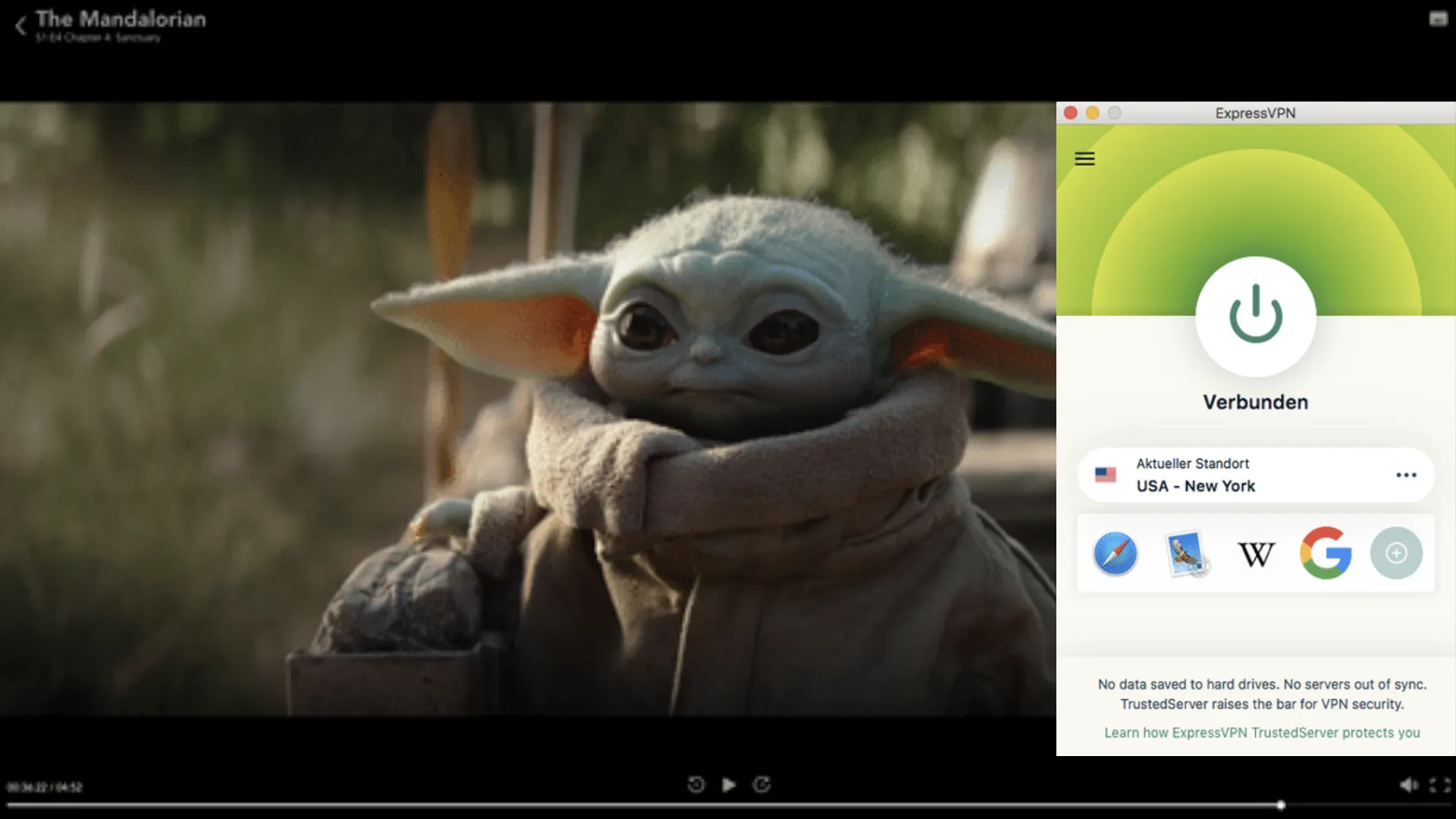
Mein Team und ich haben die Server von ExpressVPN an mehreren globalen Standorten getestet und festgestellt, dass sie alle mit Disney+ funktionieren. Das liegt an der militärischen Verschlüsselung und dem Leckschutz von ExpressVPN, der den gesamten Datenverkehr von deinem Gerät zum Server sichert und es für Disney+ unmöglich macht, deinen wahren Standort zu ermitteln.
ExpressVPN ist zwar etwas teurer als andere Premium-VPNs, aber die konstant hohen Geschwindigkeiten, die zuverlässigen Verbindungen und die erstklassige Verschlüsselung sind den Preis in jedem Fall wert. Außerdem kannst du ExpressVPN risikofrei ausprobieren, da es von einer 30*-tägigen Geld-zurück-Garantie unterstützt wird. Teste den Dienst einfach selbst – und wenn du nicht vollständig zufrieden bist, kannst du eine Rückerstattung verlangen, ohne dass nervige Fragen gestellt werden.
Hinweis des Herausgebers: Transparenz ist einer unserer Kernwerte bei WizCase, daher sollten Sie wissen, dass wir zur gleichen Eigentümergruppe wie ExpressVPN gehören. Dies beeinflusst jedoch nicht unseren Überprüfungsprozess, da wir einer strikten Testmethodik folgen.
2025 Update! Du kannst ExpressVPN für nur €4.99 pro Monat abonnieren und bekommst mit einem 2-Jahreskauf (bis zu 61% sparen)! Dieses Angebot ist begrenzt, also greif jetzt zu, bevor es weg ist. Weitere Informationen zu diesem Angebot findest du hier.
CyberGhost – Optimierte Server für Disney+
CyberGhost hat optimierte Streaming-Server, die dich mit Disney+ in Indien, Italien und den USA verbinden. Diese Server werden regelmäßig getestet, um sicherzustellen, dass sie die Disney+-Beschränkungen umgehen und dir den Zugang zu den Inhalten ermöglichen, für die du bezahlt hast. Bei meinen Tests haben meine Kollegen und ich festgestellt, dass CyberGhost mit seinen optimierten Servern problemlos eine Verbindung zu Disney+ herstellt. Du solltest in erster Linie die optimierten Server verwenden, da die Standardserver von CyberGhost nicht immer eine Verbindung zu Disney+ herstellen können.
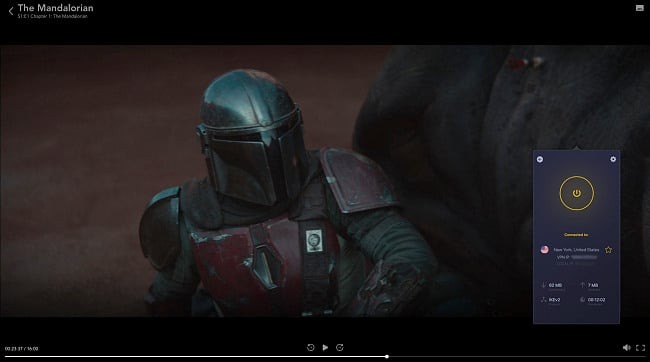
Die optimierten Server sind sehr schnell und liefern eine durchschnittliche Geschwindigkeit von 70 MBit/s. Das ist in jeden Fall schnell genug fürs Streaming auf Disney+ in UltraHD-Qualität. Ich habe aber festgestellt, dass die Geschwindigkeit abnimmt, wenn ich mich mit Servern verbinde, die weiter von meinem Standort entfernt sind. Dies hatte zwar keine nennenswerten Auswirkungen auf mein Streaming, könnte sich aber spürbar auf die Qualität deines Streams auswirken, wenn deine normalen Geschwindigkeiten langsamer sind.
Wenn du CyberGhost selbst ausprobieren und sehen willst, ob es das Richtige für dich ist, kannst du den Dienst mit der 45-tägigen Geld-zurück-Garantie risikofrei erwerben.
2. Disney+ Shows und Filme herunterladen und offline ansehen
Sobald du ein Abonnement abgeschlossen hast, kannst du so viele Inhalte von Disney+ herunterladen, wie du möchtest! Du kannst Downloads speichern, um sie offline auf bis zu 10 verschiedenen Geräten anzusehen und Disney+-Inhalte von überall aus zu sehen.
Tipp: Du musst dein Gerät mindestens einmal alle 30 Tage mit dem Internet verbinden, damit deine Downloads aktiv bleiben. Wenn ein Film oder eine Sendung von Disney+ entfernt wird, kannst du die Inhalte nicht mehr ansehen – auch dann, wenn sie auf dein Gerät heruntergeladen wurden.
So lädst du Disney+ Inhalte auf deine Geräte herunter
- Verbinde dich mit dem WLAN. Die Disney+ App kann nur dann Inhalte herunterladen, wenn du mit dem WLAN verbunden bist.
- Besorge dir ein VPN. Ich empfehle ExpressVPN wegen der Vielzahl der unterstützten Geräte.
- Stelle auf dem Gerät, auf das du Inhalte herunterladen willst, eine Verbindung zu einem Server an einem Disney+ Standort her.
- Öffne die Disney+ App und wähle die Inhalte, die du herunterladen willst – du kannst Episoden, ganze Staffeln oder Filme herunterladen.
- Tippe auf das Symbol „Downloads“ am unteren Rand des Bildschirms, um die heruntergeladenen Inhalte anzuzeigen und mit dem Anschauen zu beginnen!
3. Kindersicherung auf Disney+ ein-/ausschalten
Disney+ hat keine Inhalte, die für Erwachsene gelistet sind – die höchste Einstufung ist PG-13. Einige dieser Inhalte könnten jedoch für Kinder unter 13 Jahren ungeeignet sein und sind daher im Kinderprofil versteckt.
Das Erstellen eines Kinderprofils auf Disney+ ist ganz einfach:
- Besuche das Hauptprofil deines Kontos und klicke auf „Profil hinzufügen“, um eine kinderfreundliche Option zu erstellen.
- Schalte die Option „Kinderprofil“ auf „Ein“.
Das war’s! Wenn du ein bestehendes Profil so bearbeiten willst, dass es kinderfreundlich wird, besuche einfach das Profil, das du ändern willst, schalte die Option „Kinderprofil“ ein und klicke auf „Speichern“. Das Ausschalten des Kinderprofils ist genauso einfach: Schalte die Option wieder auf „Aus“ und klicke auf „Speichern“, um das Profil zu ändern.
FAQ: Disney+ und VPNs
Wie kann ich Disney+ im Ausland streamen?
Um Disney+ von außerhalb der Service-Standorte zu streamen, benötigst du ein zuverlässiges VPN. Ein VPN maskiert deine IP-Adresse, damit du alle Disney+-Inhalte streamen kannst, die du willst. Ich habe die besten VPNs getestet und einige in die engere Auswahl genommen, um Disney+ von überall aus zu streamen. Hierbei habe ich darauf geachtet, dass alle VPNs schnelle Download-Geschwindigkeiten, zuverlässige Server und hohe Sicherheit bieten, um Disney-Serien und -Filme ohne Unterbrechung zu streamen.
Warum kann ich die Disney+ App nicht herunterladen?
Wenn du die Disney+ App im App Store nicht finden kannst, liegt das daran, dass Disney+ an deinem Standort nicht verfügbar ist. Das kann ein Problem sein, wenn du im Ausland unterwegs bist und auf den Dienst zugreifen willst oder wenn das von dir genutzte Netzwerk Download-Beschränkungen hat. Zum Glück kannst du ein hochwertiges VPN verwenden, um deine IP-Adresse zu ändern und die Disney+ App herunterzuladen.
Disney+ weiß aufgrund der IP-Adresse deines Geräts, wo du dich befindest. Wenn du dich also nicht in einem Servicegebiet befindest, kannst du die App nicht herunterladen. Verbindest du dich mit einem VPN-Server in einem Disney+ Servicegebiet, wird deine IP-Adresse jedoch maskiert und durch eine vom Server ersetzt. So kannst du die Sperre umgehen, die App herunterladen und die Inhalte streamen, für die du rechtmäßig bezahlt hast. Ich empfehle die Verwendung von ExpressVPN, da dessen Server durchgehend auf Disney+ zugreifen und schnelles, reibungsloses Streaming bieten.
Ich kann dir versichern, dass die Verwendung eines VPN nicht gegen die Disney+-Nutzungsvereinbarung verstößt – die Erstellung eines Kontos oder das Streaming von Inhalten von außerhalb des Servicebereichs kann jedoch gegen die Urheberrechtsbestimmungen verstoßen. Natürlich solltest du in keinem Fall gegen Gesetze verstoßen. Stell also sicher, dass du dir über die Bestimmungen deines Standorts im Klaren bist, bevor du die Disney+ App herunterlädst.
Wo kann ich die Disney+ App herunterladen?
Du kannst die App aus dem Google Play Store, Apple App Store, Roku, Amazon Fire Stick, Microsoft Store (Xbox), Playstation Store (PS4 und PS5) und Smart TV Store (wie Samsung, LG oder Vizio) herunterladen. Wenn du Schwierigkeiten bei der Einrichtung hast, schau dir am besten meine einfache Anleitung zur Installation von Disney+ auf jedem Gerät an.
Im App-Store deines Geräts ist die Disney+ App nur verfügbar, wenn du dich an einem Service-Standort befindest. Ab 2025 ist Disney+ in den folgenden Ländern verfügbar:
Belgien, Dänemark, Deutschland, Finnland, Frankreich, Französisch-Guayana, Französisch-Westindien, Island, Indien, Indonesien, Irland, Isle of Man, Italien, Japan, Kanada, Lateinamerika, Mauritius, Mayotte, Monaco, Neukaledonien, Norwegen, Österreich, Portugal, Réunion, Spanien, Schweden, Schweiz, Niederlande, Vereinigtes Königreich, USA sowie Wallis und Futuna.
Wenn du dich aus beruflichen Gründen oder auf Reisen außerhalb eines Service-Standorts befindest oder Probleme mit Netzwerkbeschränkungen hast, kannst du die Disney+ App mit einem VPN herunterladen. Ich empfehle dir ExpressVPN, da die militärische Verschlüsselung clever Beschränkungen umgehen kann und dir so den Zugang zu Disney+ über das globale Netzwerk von 3000 Servern ermöglicht.
Mit einem Qualitäts-VPN ist es einfach, Disney+ herunterzuladen
Disney+ bietet Hunderte von Shows und Filmen, die du genießen kannst. Aber ohne ein hochwertiges VPN kannst du sie nicht von überall auf all deinen Geräten streamen. ExpressVPN ist die beste Wahl für Disney+. Mit 3000 schnellen Servern an 105 Standorten und nativen Apps für fast jedes Gerät. ExpressVPN sorgt dafür, dass du deine Lieblingsinhalte von Disney+ ohne lästige Verzögerungen oder Pufferung streamen kannst.
Wenn du dir nicht sicher bist, für welches Qualitäts-VPN du dich entscheiden sollst, kannst du die Dienste risikofrei testen. Alle Top-VPNs bieten eine clevere Geld-zurück-Garantie – wenn du nicht zufrieden bist, bekommst du problemlos eine volle Rückerstattung.
* Bitte beachte, dass die großzügige Geld-zurück-Garantie von ExpressVPN nur für Erstkunden gilt.
Zusammenfassung – Die besten VPNs für Disney+ im 2025
Anmerkung der Redaktion: Wir schätzen die Beziehung zu unseren Lesern und bemühen uns, Ihr Vertrauen durch Transparenz und Integrität zu gewinnen. Wir sind in der gleichen Eigentümergruppe wie einige der branchenführenden Produkte, die auf dieser Website getestet werden: Intego, Cyberghost, ExpressVPN und Private Internet Access. Dies hat jedoch keinen Einfluss auf unseren Bewertungsprozess, da wir uns an eine strenge Testmethodik halten.




Hinterlasse einen Kommentar
Abbrechen